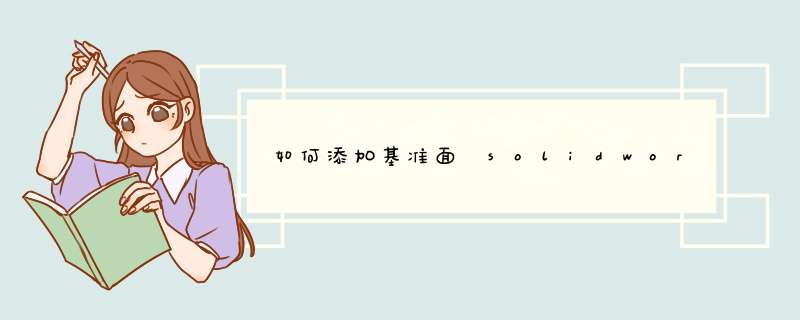
2.点击上方的插入按钮,再在下拉菜单中点击参考几何体,再点击基准面。得到下图所示状态。左方已经出现数据设置框。
3.在左方的框中设置第一参考面,点击第一参考面下方的横框之后可以用鼠标直接点击模型上边自己所需要的参考面,比如说现在我想要在圆柱体的上端面的上方插入一个基准面,那么我现在选择第一参考面的时候只需要点击上端面即可,得到如下状态。
4.设置所插入的基准面与上端面之间的距离,在如图箭头所示的地方输入的数值就是所插入的基准面距离所指定的第一参考面的距离。
5.点击上方的绿色勾,可以确定插入,如图所示的基准面1就是所插入的基准面,我们现在可以在新的基准面上绘制平面图形在进行拉伸,成为新的模型。
1、打开solidworks,新建一个空白零件文档,并将所有基准面显示出来,如下图。
2、选择上视基准面进行草绘,随便绘制一条直线,绘制好后退出草图,如下图。
3、点击工具栏中的参考几何,并选择基准面,进入基准面界面。
4、第一参考选择上视基准面。
5、第二参考选择所绘制的直线。
6、在第一参考栏下点击下图红框内容。
7、输入想要的角度即可绘制出基准面。
方法一:Solidworks扫描曲面的画法:要扫描生成曲面,可以采用下面的 *** 作:根据需要建立基准面,并绘制扫描轮廓和扫描路径,如果需要沿引导线扫描曲面,还要绘制引导线。如果要沿引导线扫描曲面,需要在引导线与轮廓之间建立重合或穿透几何关系。单击“曲面”工具栏上的(扫描曲面)按钮,或选择菜单栏中的“插入”|“曲在”|“扫描”命令。在“曲面-扫描”PropertyManager设计树,单击图标(最上面的)右侧的显示框,然后在图形区域中选择轮廓草图,则所选草图出现在该框中。单击图标右侧的显示框,然后在图形区域中选择路径草图,则所选路径草图出现在该框中。此时在图形区域中可以预览扫描曲面的效果。在“方向/扭转类型”下拉列表框中,选择以下选项:随路径变化、保持法向不变、随路径和第一条引导线变化及随第一条和第二条引导线变化等确定扭转类型。如果需要沿引导线扫描曲面,则激活“引导线”栏,然后在图形区域中选择引导线。单击(确定)按钮,即可生成扫描曲面“起始处/结束处相切”面板方法二:solidworks从外部插入曲面:可以插入的~!commandmanager-数据迁移-输入几何体(选择IGS格式)确定几何但是输入位置好像是默认的.另外上一张图以示直观!
欢迎分享,转载请注明来源:内存溢出

 微信扫一扫
微信扫一扫
 支付宝扫一扫
支付宝扫一扫
评论列表(0条)